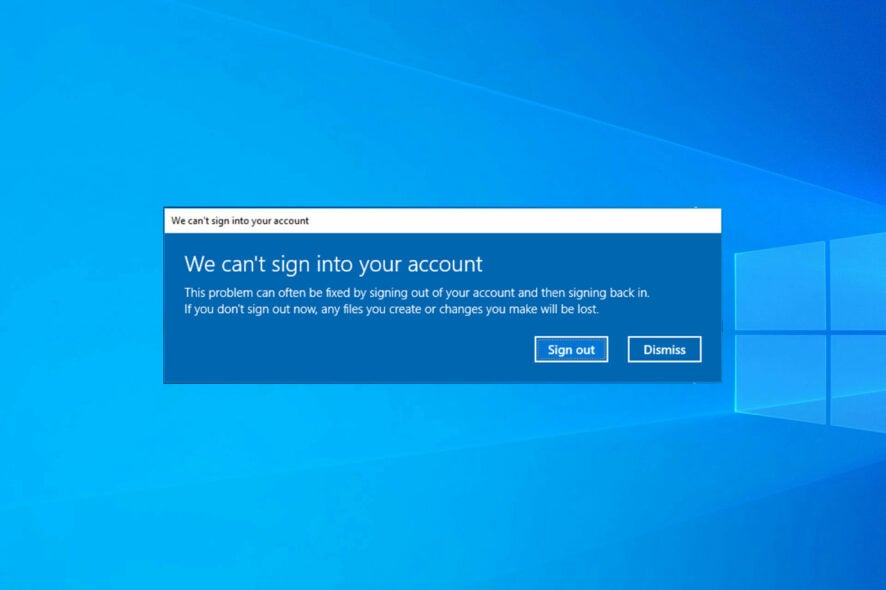Meilleures astuces et outils pour prolonger la durée de vie de la batterie de Windows 10

Table des matières
- Outils intégrés pour prolonger la durée de vie de la batterie de Windows 10
- Économiseur de batterie
- PowerCfg
- Alimentation et veille
- Applications tierces pour prolonger la durée de vie de la batterie de Windows 10
- Optimiseur de batterie
- Prolongateur de durée de vie de la batterie
- Soins de la batterie
- Économiser la batterie
- [Guide] Astuces efficaces pour prolonger la durée de vie de la batterie sur Windows 10
- Désactiver la connectivité sans fil
- Ajuster l’affichage et les paramètres d’alimentation de votre PC
- Synchroniser les données moins souvent
- Baisser le volume
- Paramètres Wi-Fi et Bluetooth
- Déconnecter les périphériques inutiles
- Mettre à jour Windows pendant la charge
- Utiliser Microsoft Edge pour naviguer
Chaque personne possédant un appareil mobile est consciente de la frustration qui l’envahit dès qu’une batterie rouge apparaît sur son écran. Les gens ne sont plus liés à un bureau fixe pour effectuer leurs trajets quotidiens, et des appareils comme les smartphones, tablettes et ordinateurs portables nécessitent des techniques de sauvegarde de batterie productives pour fonctionner pendant une longue période.
Il convient de mentionner que la durée de vie de la batterie des appareils modernes a été prolongée au cours des dernières années. À chaque mise à jour, les fabricants se concentrent sur la manière de prolonger la durée de vie de la batterie de leurs produits.
Microsoft a également examiné cette question et a lancé Windows 10 avec quelques nouvelles fonctionnalités intéressantes qui offrent une durée de vie de batterie améliorée. Elles ne sont peut-être pas aussi flamboyantes que le support du continuum, mais certains ordinateurs portables Windows 10 sont connus pour leurs caractéristiques essentielles d’économie d’énergie.
La gestion de l’alimentation est un facteur qui peut mener à la chute d’une machine si elle n’est pas optimisée correctement, tout comme le sort des applications logicielles qui consomment énormément d’énergie.
Windows 10 est connu pour ramener certaines fonctionnalités qui aident les utilisateurs qui utilisaient auparavant des versions plus anciennes du système d’exploitation à se familiariser avec le produit sans une énorme courbe d’apprentissage, comme la suggestion d’activation de l’économiseur de batterie lorsqu’il est faible.
D’autres modifications majeures concernent des facteurs de mobilité et aujourd’hui, nous allons vous familiariser avec quelques outils et astuces que vous pouvez utiliser pour prolonger la durée de vie de la batterie de votre appareil mobile.
Bien qu’il existe plusieurs applications et logiciels externes que vous pouvez télécharger depuis le Microsoft Store pour prolonger la durée de vie de la batterie, il existe également quelques outils et méthodes intégrés qui feraient le travail si vous n’êtes pas trop enjoué à l’idée de télécharger des outils externes.
Outils intégrés pour prolonger la durée de vie de la batterie de Windows 10
Économiseur de batterie
Windows 10 fonctionne sur des millions d’appareils, et une grande proportion d’entre eux, d’une certaine manière, sont portables. Pour garantir un maximum de temps de fonctionnement sur les appareils mobiles en déplacement, les développeurs de Windows nous ont permis de modifier nos paramètres de batterie.
L’outil d’économiseur de batterie est directement intégré dans Windows 10 lui-même. L’objectif principal de l’économiseur de batterie est défini par son nom ; il limite l’activité en arrière-plan et garantit une consommation d’énergie appropriée pour les applications en cours d’exécution.
Lorsqu’il est activé, l’économiseur de batterie arrête automatiquement :
- Les mises à jour des e-mails et du calendrier
- Les mises à jour des tuiles dynamiques
- Limite l’activité des applications en arrière-plan
Vous pouvez trouver l’économiseur de batterie en appuyant sur les boutons Windows+I et en repérant « Systèmes » dans les paramètres. Ensuite, cherchez l’option Économiseur de batterie dans le panneau de gauche. Activez les paramètres de l’économiseur de batterie et le seuil d’économiseur automatique tout en choisissant les applications qui peuvent recevoir des mises à jour automatiques.
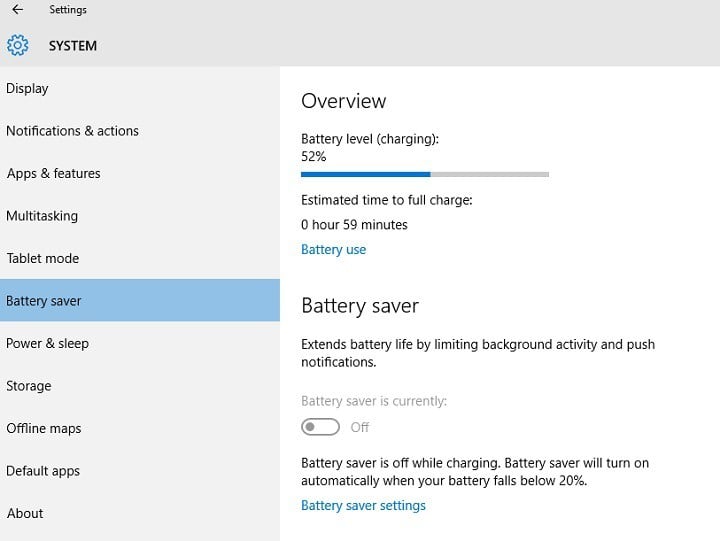
Ici, vous pouvez voir la section utilisation de la batterie, cela vous aide à analyser quelles applications consomment le plus et le moins d’énergie. Cela est en fait très bénéfique si vous cherchez à optimiser l’utilisation de l’énergie.
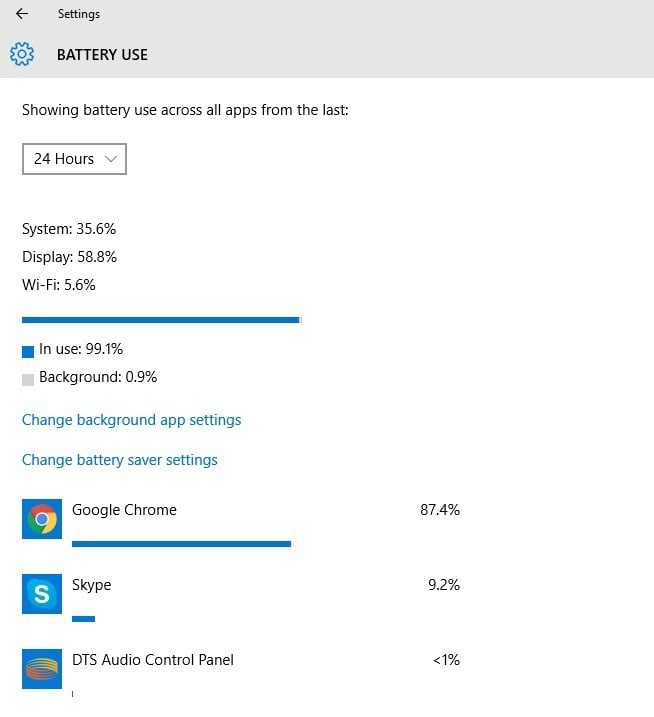
Les fonctionnalités de Windows 10 qui ne sont pas supportées par votre appareil n’apparaîtront pas comme une option. Si vous exécutez le système d’exploitation sur un ordinateur de bureau sans batterie, l’option Économiseur de batterie n’apparaîtra pas.
PowerCfg
PowerCfg est un puissant outil de commande caché qui est utilisé pour ajuster vos paramètres de batterie et vous permet de générer une liste de dispositifs et de vous demander l’autorisation de réveiller votre ordinateur.
Certaines applications incluent également une fonctionnalité qui vous permet de définir un timer pour que votre système effectue des tâches planifiées à un moment donné.
Cela est utile dans des scénarios où une mise à jour de Windows s’exécute sans que vous le sachiez et peut provoquer une énorme décharge de la batterie pendant que votre appareil n’est pas branché à une source d’alimentation. La commande powercfg –devicequery wake_armed traquera ces processus et vous informera d’éviter de réveiller votre appareil de manière indésirable.
Vous pouvez suivre les processus indésirables et les désactiver.
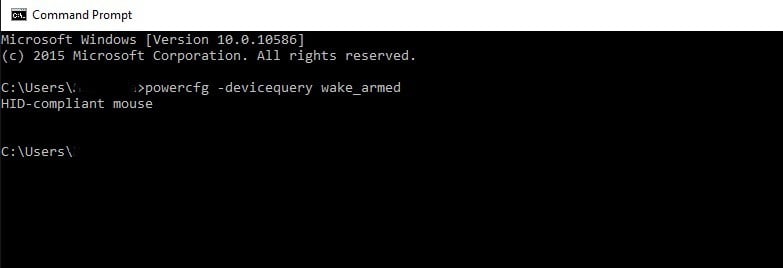
Une autre fonctionnalité utile de powerCfg que vous pouvez utiliser est la commande powercfg /a, pour découvrir les différents états de veille que votre système peut utiliser. Bien qu’elle ne bloque pas les notifications ou les appels Skype et vous informe également si un e-mail prioritaire arrive même après que votre système soit en veille et ne consomme pas plus de batterie qu’un état de sommeil ordinaire.
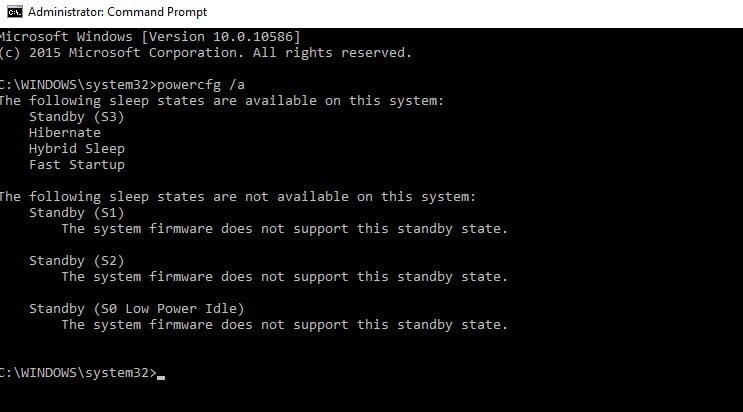
Mais essentiellement, le plus utile est la commande powercfg /energy. Cette commande évalue votre système pendant 60 secondes et génère un rapport de puissance qui indique l’efficacité énergétique de votre système comme vous pouvez le voir dans la capture d’écran ci-dessous.
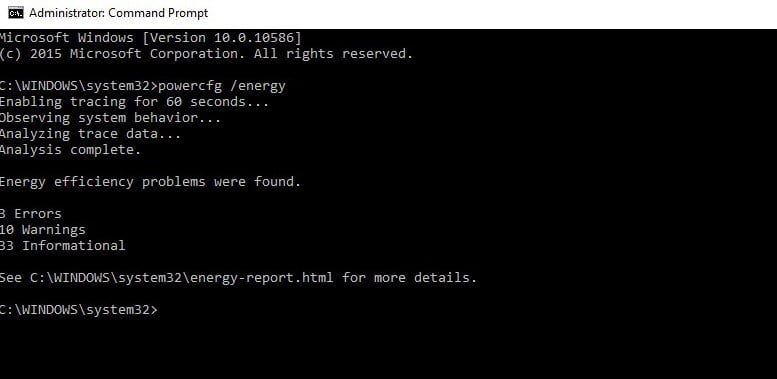
Pour des erreurs sérieuses qui pourraient soulever des préoccupations concernant le bien-être de votre machine, examinez-les en détail dans le rapport HTML détaillé.
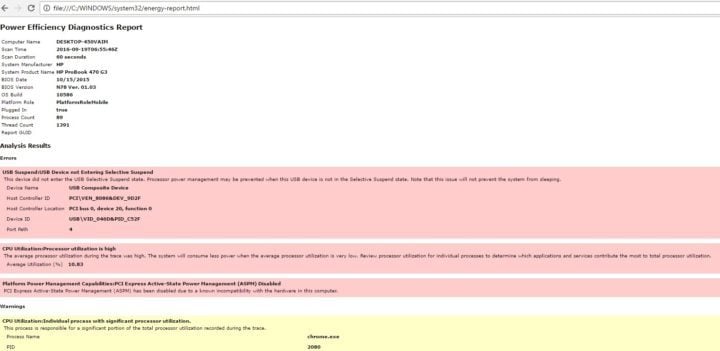
Enfin, utilisez powercfg /batteryreport pour générer une analyse à jour de votre batterie, qui comprend des évaluations de charge, le nombre de cycles et un historique récent de l’utilisation de la batterie et des périodes de charge. Même une lecture rapide de ce rapport peut vous aider à repérer les problèmes de batterie.
Alimentation et veille
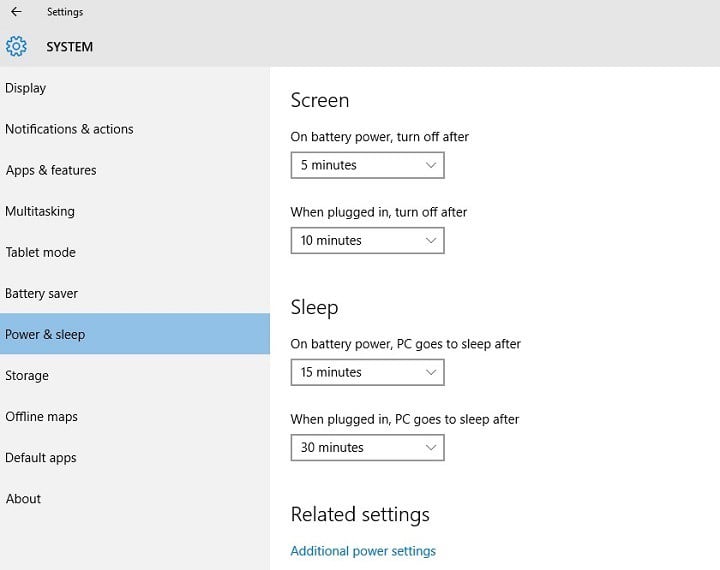
Windows 10, tout comme la version précédente 8.1, est livré avec une option intégrée d’optimisation de l’alimentation et de la veille. Assurez-vous de choisir un nombre bas dans le menu déroulant sous la section Écran où vous spécifiez l’intervalle après lequel l’affichage s’éteindra lorsque la machine fonctionne sans être branchée à une batterie.
Sous la section Veille, réglez votre ordinateur pour qu’il entre en mode veille après environ 10 à 15 minutes lorsqu’il n’est pas branché.
Applications tierces pour prolonger la durée de vie de la batterie de Windows 10
Mais si les outils intégrés ne vous conviennent pas, essayez de télécharger certaines applications qui sont de puissants outils en matière d’optimisation de l’énergie, de capacité de la batterie et d’amélioration de la performance globale de votre machine.
Optimiseur de batterie
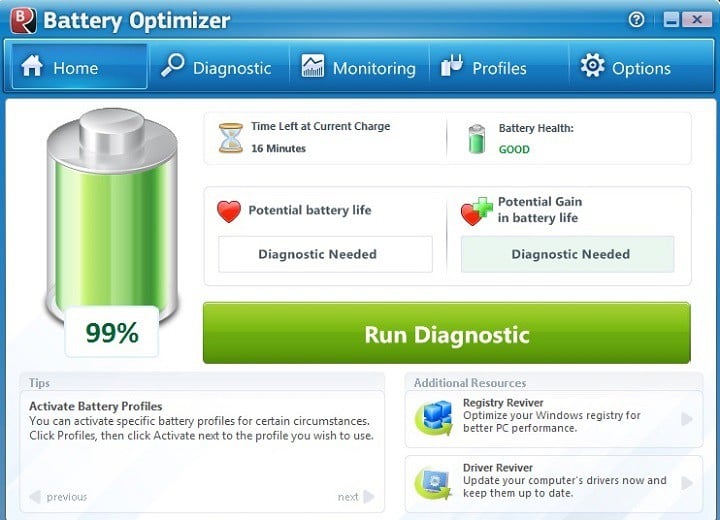
L’optimiseur de batterie est conçu pour garantir une capacité de batterie maximale lorsqu’il est éloigné d’une prise de courant. Qui ne voudrait pas se déplacer avec son ordinateur personnel sans avoir à le brancher pendant de longues périodes ? L’optimiseur de batterie est conçu pour cela.
Vous pouvez optimiser les tâches système et les profils utilisateurs avec un optimiseur de batterie pour stocker le maximum d’énergie de votre PC. En plus de cela, il vous informe également des services matériels ou logiciels qui consomment le plus de batterie et comment vous pouvez éviter cela.
Il vous tient également fréquemment au courant du temps restant de la batterie, du gain ou de la perte de la durée de vie de la batterie en modifiant les paramètres du système, de la gestion facile de l’utilisation de la batterie, et plus encore.
Prolongateur de durée de vie de la batterie
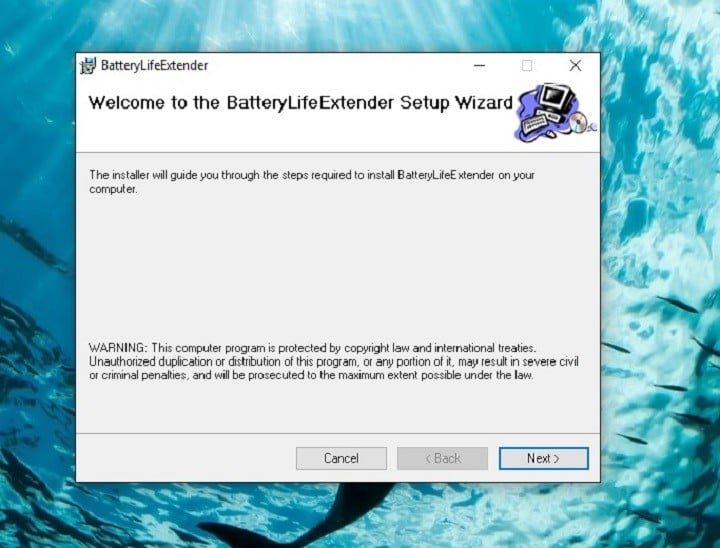
Un prolongateur de durée de vie de la batterie est le meilleur choix pour une application de gestion de batterie externe si vous possédez un ordinateur portable Samsung. L’application fonctionne de plusieurs manières pour optimiser l’activité générale de votre ordinateur portable afin que sa batterie fonctionne plus efficacement.
Elle évite la surcharge de votre appareil, prolongeant ainsi sa durée de vie, et le meilleur, c’est qu’elle s’exécute en arrière-plan sans affecter les performances de votre ordinateur portable. Le logiciel vous permet également de contrôler le niveau de charge de votre batterie.
Vous pouvez télécharger le prolongateur de durée de vie de la batterie depuis Samsung (faites défiler la page vers le milieu pour trouver l’outil).
Soins de la batterie
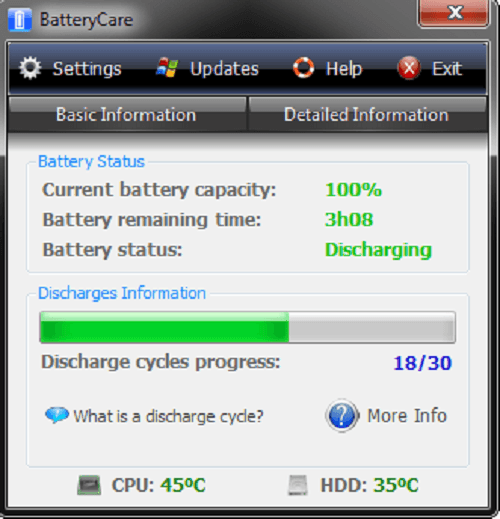
Les soins de la batterie sont un utilitaire d’optimisation de batterie gratuit qui s’occupe de la batterie de votre appareil pour fournir une durée de vie prolongée de la batterie. Il prévient la décharge inutile d’énergie et fournit des statistiques fiables et une analyse de facteurs tels que les cycles de décharge au lieu de son énergie stockée, le niveau de consommation, le fabricant, le niveau d’usure, les capacités, etc.
Il est plus précis que tout autre mètre de batterie. Il existe une documentation détaillée sur la page web officielle qui aide les utilisateurs non techniques à comprendre comment fonctionnent les batteries d’ordinateurs portables et à quel point il est essentiel de prendre soin de la batterie de votre appareil pour en tirer le meilleur parti. En dehors de Windows 10, il est entièrement compatible avec Windows 8 également.
Les soins de la batterie disposent d’un mécanisme qui choisit automatiquement un plan d’alimentation le mieux adapté à votre machine et à votre utilisation, et les nouvelles versions sont mises à jour automatiquement.
Vous pouvez télécharger les soins de la batterie à partir de la page officielle de l’outil.
Économiser la batterie
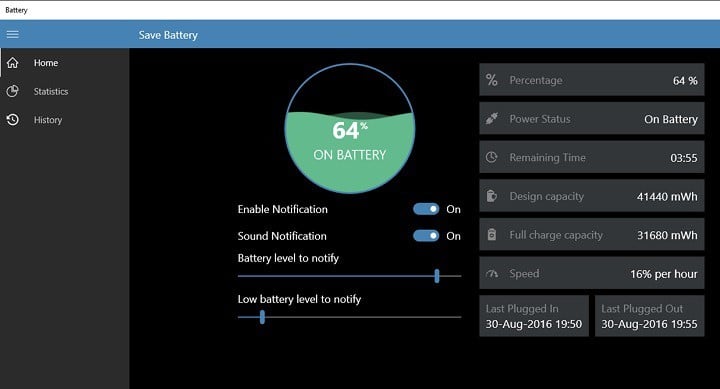
Économiser la batterie affiche l’état de votre batterie et le temps de charge restant sur votre écran. Cela vous aide à protéger votre batterie contre la surcharge et vous avertit lorsque la batterie est entièrement chargée. Vous pouvez également personnaliser votre niveau de batterie, ajouter des personnalisations d’alarme, et plus encore.
Les notifications sonores et la tuile dynamique facilitent le suivi de la durée de vie de votre batterie et vous permettent d’intervenir lorsque votre batterie se décharge rapidement. Vous n’avez pas besoin de vérifier l’état de votre batterie toutes les 5 minutes, quand Économiser la batterie détecte quelque chose d’important, il vous alertes immédiatement.
Les autres fonctionnalités incluent l’affichage des détails de la batterie, le temps de solde restant de la batterie, quatre types de tuiles dynamiques, différents types de notifications disponibles (lorsque la batterie est complètement chargée ou lorsque la batterie est faible), un badge de niveau de batterie sur l’écran de verrouillage, l’exportation de l’historique de la batterie, et plus encore.
Vous pouvez télécharger gratuitement Économiser la batterie depuis le Windows Store.
Nous terminerons notre liste ici. Avez-vous déjà utilisé certaines des applications listées dans cet article ? Dites-nous plus sur votre expérience dans la section des commentaires ci-dessous.
Astuces efficaces pour prolonger la durée de vie de la batterie sur Windows 10 [Guide]
Voici quelques conseils et astuces vraiment utiles pour améliorer la durée de vie de la batterie de votre appareil Windows 10.
1. Désactiver la connectivité sans fil
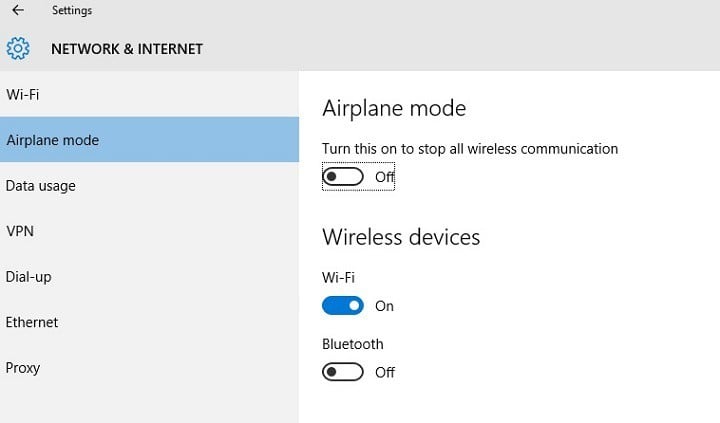
En plus de suivre l’utilisation et l’optimisation de la batterie, vous pouvez également économiser une grande quantité d’énergie en désactivant les connexions sans fil inutiles.
La manière la plus courante de faire cela est d’activer le Mode Avion, qui est une fonctionnalité intégrée dans presque tous les appareils mobiles. Cela est utile pour désactiver toutes les communications sans fil, y compris la connectivité Wi-Fi et Bluetooth, le GPS, les données mobiles, et d’autres éléments, prolongeant ainsi la durée de vie de la batterie de votre appareil.
2. Ajuster les paramètres d’affichage et d’alimentation de votre PC
2.1. Définir une durée plus courte pour l’affichage lorsqu’il est inactif
Allez dans Paramètres > Système > Alimentation et veille > allez dans l’option Sur batterie, éteindre après > choisissez une durée plus courte.
2.2. Réduire la luminosité de l’affichage
Allez dans Paramètres > Système > Affichage > désactivez Changer automatiquement la luminosité lorsque l’éclairage change > utilisez le curseur pour définir le niveau de luminosité souhaité.
2.3. Définir une durée plus courte avant que le PC n’entre en mode veille
- Allez dans Paramètres > Système > Alimentation et veille
- Allez sur Sur batterie, le PC entre en veille après > choisissez une durée plus courte.
2.4. Utiliser le couvercle
La plupart des ordinateurs portables peuvent entrer en mode veille automatiquement en fermant le couvercle. Mais d’abord, vous devez activer ce paramètre :
Allez dans Paramètres > Système > Alimentation et veille > Options d’alimentation supplémentaires > Choisir ce que fait la fermeture du couvercle.
2.5. Appuyer sur le bouton d’alimentation
La plupart des ordinateurs vous permettent d’éteindre votre écran, de fermer, de mettre en veille ou d’hiberner en appuyant sur le bouton d’alimentation. Voici comment activer ce paramètre :
Allez dans Paramètres > Système > Alimentation et veille > Options d’alimentation supplémentaires > Choisir ce que font les boutons d’alimentation.
2.6. Créer un plan d’alimentation
- Allez dans Paramètres > Système > Alimentation et veille > Options d’alimentation supplémentaires > Créer un plan d’alimentation.
- Sélectionnez Équilibré ou Économie d’énergie > tapez un nom de plan dans la case > sélectionnez Suivant.
- Choisissez vos options d’affichage et de veille > sélectionnez Créer.
2.7. Utiliser un fond ou un thème sombre
- Allez dans Paramètres > Personnalisation > Fond d’écran, puis choisissez une image sombre ou une couleur solide sombre.
- Pour les thèmes, allez dans Paramètres > Personnalisation > Thèmes > Paramètres du thème, puis choisissez un thème sombre.
3. Synchroniser les données moins souvent
Synchroniser les e-mails, calendriers et contacts moins fréquemment :
- Allez dans Paramètres > Comptes > Comptes de messagerie et d’applications > sélectionnez le compte que vous souhaitez modifier > sélectionnez Gérer > Modifier les paramètres de synchronisation de la boîte aux lettres.
- Sous Téléchargement de nouveaux e-mails, choisissez un intervalle de synchronisation plus long.
Pour synchroniser uniquement les éléments que vous souhaitez :
- Allez dans Paramètres > Comptes > Comptes de messagerie et d’applications > sélectionnez le compte que vous souhaitez modifier > sélectionnez Gérer > Modifier les paramètres de synchronisation de la boîte aux lettres.
- Sous Options de synchronisation, sélectionnez E-mail, Calendrier ou Contacts pour les désactiver.
4. Baisser le volume
Couper complètement le son de votre appareil vous aide à prolonger la durée de vie de votre batterie. Lorsque vous regardez des films ou des vidéos, gardez le son au niveau de volume minimum. Vous pouvez également brancher vos écouteurs pour réduire l’impact sur la durée de vie de la batterie.
5. Paramètres Wi-Fi et Bluetooth
Le Wi-Fi et le Bluetooth drainent considérablement la durée de vie de la batterie. Pour cette raison, n’oubliez pas de désactiver ces fonctionnalités si vous ne les utilisez pas. Le meilleur moyen de désactiver ces deux options est d’activer le mode Avion.
6. Déconnecter les périphériques inutiles
Microsoft lui-même suggère d’éviter de brancher des périphériques que vous n’avez pas l’intention d’utiliser de manière urgente pour une meilleure performance de la batterie.
Il est donc temps de considérer l’abandon de ces disques durs externes, imprimantes à jet d’encre, clés USB et chauffe-tasses USB jusqu’à ce que vous trouviez une prise de courant à proximité.
Même avoir une petite carte mémoire à l’intérieur de votre ordinateur portable peut vider une petite quantité d’énergie supplémentaire.
Si vous souhaitez tirer la dernière goutte de jus de votre batterie pour un usage constructif, essayez de débrancher toute souris externe que vous avez branchée et passez à l’entrée du pavé tactile ou de l’écran tactile.
7. Mettre à jour Windows pendant la charge
Parfois, l’installation des dernières mises à jour de Windows 10 peut prendre plus d’une heure. Bien sûr, le processus de téléchargement et d’installation utilise une certaine quantité d’énergie de la batterie. Vous pouvez installer les mises à jour pendant que votre appareil est en charge pour économiser à la fois du temps et de l’énergie de la batterie.
8. Utiliser Microsoft Edge pour naviguer
Microsoft a réalisé une série de tests pour prouver que lorsque vous naviguez avec Microsoft Edge, votre batterie dure 36 à 53% plus longtemps par charge par rapport à d’autres navigateurs.